win10密码永不过期 Windows 10 用户密码永不过期的设置步骤
更新时间:2023-10-04 18:04:45作者:yang
win10密码永不过期,在使用Windows 10操作系统的过程中,我们经常会遇到密码过期的情况,不仅需要重新设置密码,还要面对忘记密码的尴尬,最近的更新中,Windows 10引入了一项令人振奋的功能——用户密码永不过期。这意味着我们再也不用担心密码过期的问题,可以更加方便地使用电脑。接下来让我们来了解一下具体的设置步骤,享受无忧的密码体验吧!
具体方法:
1.右键此电脑,找到管理功能,点击进入。
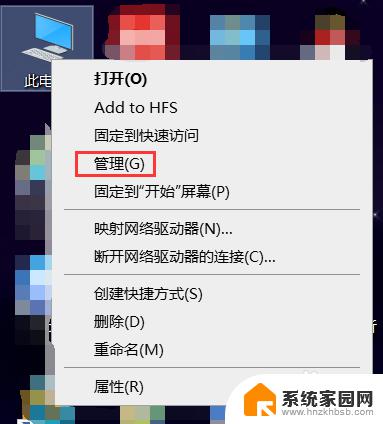
2.也可以通过控制面板打开计算机管理,点击控制面板-管理工具。
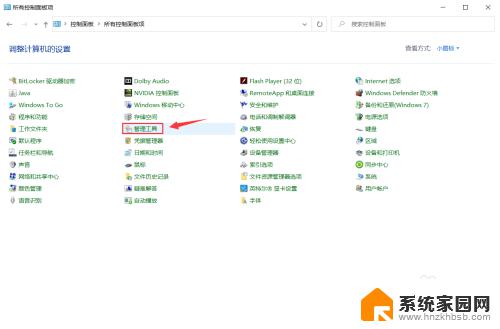
3.在管理工具中找到计算机管理,点击进入即可。
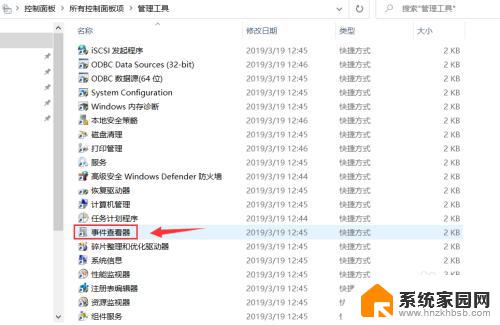
4.在计算机左边栏里找到系统工具-本地用户和组-用户,在右边可以显示出计算机内所有存在的用户。
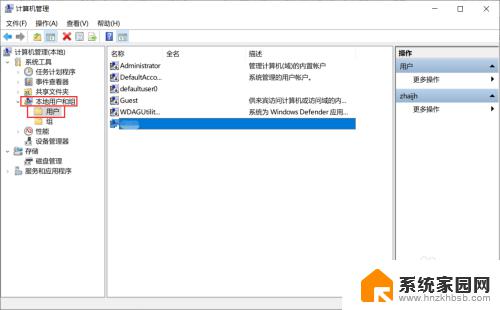
5.点击一个想要设置用户密码永不过期的用户名点击进入,在属性页面勾选密码永不过期。点击应用-确定。
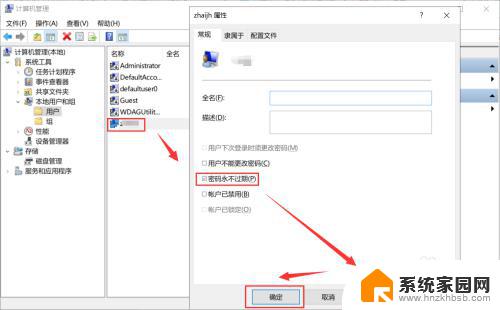
以上就是如何让win10密码永不过期的全部内容,如果还有不懂的用户,可以根据小编的方法来操作,希望这些方法能对大家有所帮助。
win10密码永不过期 Windows 10 用户密码永不过期的设置步骤相关教程
- hiwin10密码过期怎么更改 Win10密码过期无法登录怎么解决
- 你的windows10许可证即将过期怎么设置 windows许可证过期解决方法
- 电脑密钥过期怎么激活 win10许可证过期了怎么办
- win10开机密码的帐户名 Win10开机密码和用户名怎么设置
- win10需要密码才能添加用户 Win10账户密码设置教程
- win10怎么跳过密码进入电脑 电脑开机密码跳过方法
- 电脑账户设置密码怎么设置 Win10系统如何设置账户密码
- win10账户设置密码 win10管理员账户密码设置教程
- 电脑windows过期怎么激活 如何重新激活已过期的Windows10
- win10哪里设置开机密码 win10开机密码设置步骤
- win10和win7怎样共享文件夹 Win10局域网共享问题彻底解决方法
- win10系统还原开机按什么键 电脑一键还原快捷键
- 怎么把一键锁屏添加到桌面 Win10系统桌面右键菜单锁屏快捷功能添加教程
- 打印机共享无法保存设置 win10共享打印机提示无法保存设置怎么解决
- win10电脑控制面板在哪里? win10系统控制面板怎么打开
- 电脑横屏怎么调成竖屏显示 win10怎么调整电脑屏幕方向
win10系统教程推荐
- 1 win10和win7怎样共享文件夹 Win10局域网共享问题彻底解决方法
- 2 win10设置桌面图标显示 win10桌面图标显示不全
- 3 电脑怎么看fps值 Win10怎么打开游戏fps显示
- 4 笔记本电脑声音驱动 Win10声卡驱动丢失怎么办
- 5 windows查看激活时间 win10系统激活时间怎么看
- 6 点键盘出现各种窗口 如何解决Win10按键盘弹出意外窗口问题
- 7 电脑屏保在哪里调整 Win10屏保设置教程
- 8 电脑连接外部显示器设置 win10笔记本连接外置显示器方法
- 9 win10右键开始菜单没反应 win10开始按钮右键点击没有反应怎么修复
- 10 win10添加中文简体美式键盘 Win10中文输入法添加美式键盘步骤